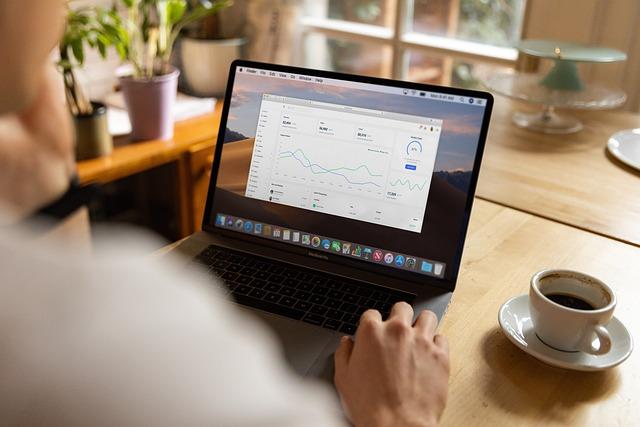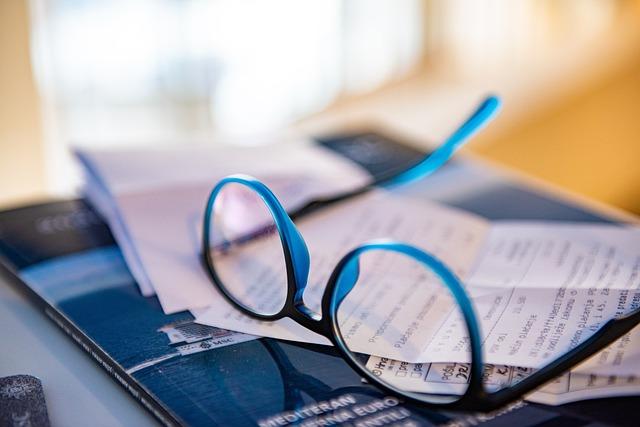一、引言
在数字化时代,无线网络已成为生活中不可或缺的一部分。D-Link作为知名的网络设备品牌,其产品在家庭和办公环境中广泛应用。本文将为您详细介绍D-Link设备的设置过程,帮助您打造一个稳定、高效的无线网络环境。
二、D-Link设备设置前的准备工作
1.确保设备与电脑连接正常将D-Link路由器通过网线连接到电脑,确保电脑可以正常访问互联网。
2.获取设备管理地址查阅设备说明书或底部标签,找到设备的管理地址。
3.准备管理员账号和密码在设置过程中,需要输入管理员账号和密码,请提前准备好。
三、D-Link设备设置步骤
1.登录设备管理界面
在浏览器中输入设备管理地址,如192.168.0.1,进入登录界面。输入管理员账号和密码,点击登录。
2.设置网络模式
在设备管理界面,选择网络设置选项,进入网络设置页面。根据实际需求,选择合适的网络模式,如路由模式、桥接模式等。
3.设置无线网络参数
在无线设置选项中,您可以设置无线网络的名称(SSID)、密码、加密方式等参数。以下为具体设置步骤
(1)设置SSID在SSID输入框中输入您想要的无线网络名称,注意不要使用特殊字符。
(2)设置密码在密码输入框中输入密码,建议使用复杂密码,提高网络安全。
(3)设置加密方式在加密方式下拉菜单中选择合适的加密方式,如WPA-PSK/WPA2-PSK。
4.设置DHCP服务器
在DHCP服务器选项中,设置IP地址池、地址范围、租约时间等参数。以下为具体设置步骤
(1)启用DHCP服务器勾选启用DHCP服务器选项。
(2)设置IP地址池在IP地址池输入框中输入起始IP地址和结束IP地址。
(3)设置地址范围在地址范围输入框中输入起始地址和结束地址。
(4)设置租约时间在租约时间输入框中输入租约时间,如24小时。
5.设置VPN功能
在VPN设置选项中,您可以设置VPN服务器、客户端等参数。以下为具体设置步骤
(1)启用VPN功能勾选启用VPN功能选项。
(2)设置VPN服务器在VPN服务器输入框中输入服务器地址。
(3)设置VPN客户端在VPN客户端输入框中输入客户端地址。
6.保存并重启设备
完成以上设置后,点击保存按钮,保存设置。然后重启设备,使设置生效。
四、D-Link设备设置注意事项
1.设置过程中,请确保网络连接正常,避免因网络故障导致设置失败。
2.在设置无线网络参数时,注意选择合适的加密方式,提高网络安全。
3.设置VPN功能时,请确保VPN服务器和客户端地址正确无误。
4.如遇到设置问题,请查阅设备说明书或联系D-Link客服寻求帮助。
五、结语
通过以上详细的D-Link设备设置步骤,相信您已经可以轻松打造一个稳定、高效的无线网络环境。在使用过程中,如遇到问题,请随时查阅相关资料或寻求专业人士的帮助。祝您网络生活愉快!